Roku er en strømmetjeneste og dings som trenger lite introduksjon. Noe av det beste med det er at Roku-appen lar deg kontrollere strømmen på en smart-TV eller streame/speile videoene dine. For å gjøre ting klart snarere, strømmer du på telefonen din og er i stand til å speile til Roku-enheten fra den.

Utstyret du trenger er en av Roku-strømmeenhetene koblet til TV-en din og den offisielle Roku-appen. Bortsett fra det er prosessen ganske enkel, og den krever ikke ekstra maskinvare som Apple TV, for eksempel. Uansett, la oss se hvordan du gjør det.
Streaming/speiling fra iPhone til Roku
Trinn 1
Først må du laste ned Roku-appen og sørge for at Roku-enheten din er slått på og koblet til et WiFi-nettverk. Både iPhone og Roku-enheten må være på samme Wi-Fi-nettverk. Dette trinnet er avgjørende, ellers vil oppsettet ikke fungere.
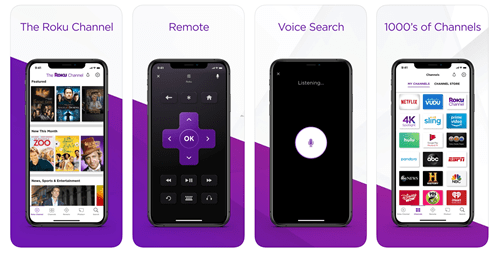
Steg 2
Hvis du allerede har installert Roku-appen, bør den umiddelbart fange opp på mottakeren. De som installerer appen for første gang bør følge en enkel veiviser på skjermen.
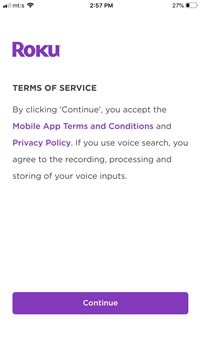
Start Roku-appen og trykk på "Fortsett" for å bekrefte at du godtar vilkårene og tjenestene. Du vil umiddelbart bli ført til sammenkoblingsvinduet og appen vil plukke opp Roku-mottakeren i løpet av noen få sekunder.
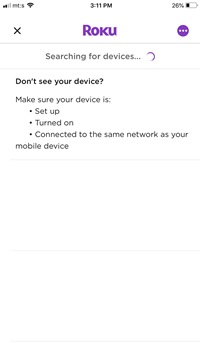
Hvis du ikke ønsker å koble til med en gang, kan du hoppe over dette trinnet ved å trykke på tre horisontale prikker og deretter velge "Koble til manuelt" fra popup-vinduet.
Trinn 3
Forutsatt at du har paret appen og mottakeren, er det nå på tide å begynne å strømme. Start Roku-hovedvinduet (i appen) og det er et lite "Bilder+"-ikon nederst, trykk på det. Det neste vinduet inneholder musikk-, video- og fotomapper.
Velg videomappen og du blir ført til iPhones kamerarulle. Velg en av videoene, trykk på spill av, og videoen starter på TV-en din.
Skjermsparerfunksjonen
En veldig kul ting er at du kan lage en skjermsparer fra bildene dine og streame den til en TV. Dette er for eksempel en enkel måte å vise feriebilder til vennene dine.
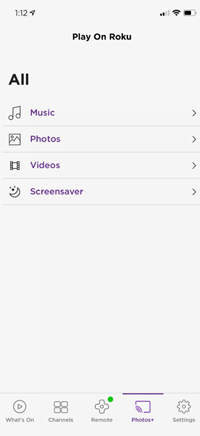
Trinn 1
I Bilder+-menyen trykker du på Skjermsparer og deretter på Skjermbilder for å velge bildene du vil bruke.
Steg 2
Trykk på bildene for å velge dem og trykk Neste når du er ferdig. Følgende vindu lar deg velge stil og hastighet for skjermspareren. Når du velger dine preferanser, trykk på "Angi skjermsparer," OK for å bekrefte, og bildene skal begynne å spille av på TV-en.
Viktig notat
Hvis de forrige trinnene ikke fungerer, er det mulig at iPhone-en din er blokkert på Roku eller at skjermspeiling ikke er slått på. For å tillate speiling og oppheve blokkeringen av enheten, gå til Innstillinger (på Roku), velg system og naviger til Skjermspeiling.
Det samme vinduet inneholder delen "Skjermspeilingsenheter" - hvis iPhone er blokkert vil den vises under "Alltid blokkerte enheter." Naviger til iPhone, velg den og opphev blokkeringen av enheten. Du kan gjøre alt dette ved å bruke den fysiske Roku-fjernkontrollen.
Streaming på iPhone
Bortsett fra speiling/streaming fra din iPhone, fungerer appen som en uavhengig strømmeplattform og en altomfattende kontroller for din Roku-mottaker.
Trykk på Søk-ikonet og finn din favorittfilm eller TV-serie. Appen søker i både betalte og gratiskanaler og gir raskt innholdet til fingerspissene. For å streame en video på iPhone, trykk på Play-knappen og det er stort sett det.
Hvis du bruker Roku til å streame musikk, lar privat lytting (i appen) deg øke volumet. Du trenger et par hodetelefoner, og du kan invitere tre av vennene dine eller familiemedlemmer til å bli med. I tillegg tilbyr appen en Roku digital fjernkontroll.
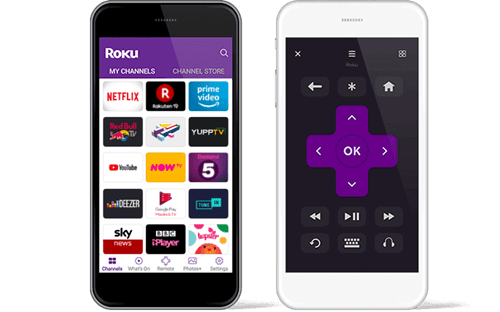
App-fjernkontrollen har alle de samme knappene som den fysiske motparten. Den kobles sammen med Roku Streaming Stick eller Player, og det er også et virtuelt tastatur for enklere navigering.
Roku-kanalen
Fra begynnelsen av 2019 våget Roku seg ut av strømmeenhetsindustrien og introduserte sin proprietære kanal. Når du installerer Roku-appen er kanalen til din disposisjon, og du trenger ikke ekstra maskinvare for å bruke den.
Det er ikke noe abonnement, men kanalen er, i likhet med andre gratisnettverk, annonsestøttet. På oppsiden blir du ikke bombardert av annonser, og innholdsutvalget er vanskelig å konkurrere med. Det er godt over 10 000 titler og 25 abonnementsbaserte kanaler som EPIX, SHOWTIME eller Stars.

Premium-abonnementet kommer med en gratis prøveperiode på én måned og du får en påminnelse før prøveperioden utløper. All fakturering og abonnementsadministrasjon gjøres via my.roku.com, og det kule er – du kan begynne å se innholdet på mobilen din og deretter plukke det opp på TV-en.
Privat lytting
En annen ekstremt nyttig funksjon i Roku-appen er funksjonen "privat lytting". Dette lar deg koble til alle Roku-enhetene dine med telefonen og spille av lyden direkte i hodetelefoner som er koblet til telefonen. Denne funksjonen er en livredder i mange forskjellige situasjoner, og gjør det enkelt å se favorittprogrammene og filmene dine så høyt du vil uten å forstyrre noen andre.
TV på farten
Uten tvil tilbyr Roku iPhone og smart TV-integrasjon som er vanskelig å matche. Tjenesten er brukersentrisk, allsidig, og den kommer til en pris som passer de fleste budsjetter.
Hvilken Roku-enhet eier du? Har du allerede brukt mobilappen? Del opplevelsen din med resten av TJ-fellesskapet i kommentarfeltet nedenfor.









